wdio-video-reporter はサードパーティ製のパッケージです。詳細については、GitHub | npmを参照してください。

これは、wdioテストの実行のビデオを生成するWebdriver IO v6以降のレポーターです。Allureを使用している場合、テストケースにはビデオも自動的に装飾されます。(Webdriver IO v5の場合は、wdio-video-reporterバージョン^2.0.0を使用してください。)
ビデオはwdio.config.outputDirに保存されます。
失敗したテストのビデオを含むAllureレポートの例は、こちらで確認できます: https://presidenten.github.io/wdio-video-reporter-example-report/
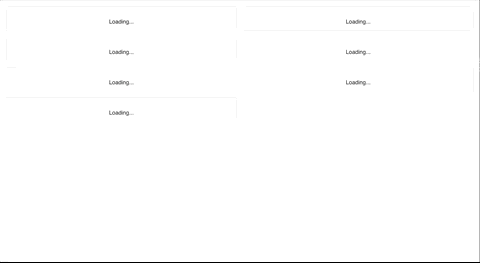
メリット
- Allureレポートに素敵なビデオが追加されます
- テストが高速でも、人間が見やすい速度のビデオになります
- Selenium Gridで動作します
saveScreenshotをサポートするすべてのWebドライバーで動作します- Selenium 3.141.59を使用して、以下のデスクトップブラウザで検証済みです
- Chrome
- Firefox
- Safari
- Internet Explorer 11
- Microsoft Edge
- Appium 1.13.0-beta3を使用した以下のiOSおよびAndroidデバイスで検証済みです
- iPhone 8
- iPad Gen 6
- Samsung Galaxy S9
- Samsung Galaxy Tab A10
デメリット
- 「アクション」後にスクリーンショットを撮影することで動作するため、テストが少し遅くなります。これは、スクリーンショットを撮影すべきjsonWireProtocolメッセージを慎重に選択することで軽減されます。
- Seleniumドライバーはスクリーンショットにアラートボックスやポップアップを含まないため、ビデオには表示されません
クイックスタート
すぐに使い始めるには、wdio-templateにあるシンプルなテンプレートを確認してください。
リポジトリのいずれかをクローンし、yarnまたはnpm installで依存関係をインストールします。次に、デモディレクトリでyarn e2eまたはnpm run e2eを実行し、最後にyarn reportまたはnpm run reportを実行してAllureレポートを表示します。
インストール
レポーターをインストールする
yarn add wdio-video-reporter または npm install wdio-video-reporter
レポーターを構成に追加する
wdio.conf.jsファイルの先頭で、ライブラリをrequireします
const video = require('wdio-video-reporter');
次に、videoレポーターをreportersプロパティの構成に追加します
reporters: [
[video, {
saveAllVideos: false, // If true, also saves videos for successful test cases
videoSlowdownMultiplier: 3, // Higher to get slower videos, lower for faster videos [Value 1-100]
}],
],
Allureとの使用
Allureレポーターも追加すると、何も構成する必要なく、自動的にレポートがビデオで更新されます :-)
reporters: [
[video, {
saveAllVideos: false, // If true, also saves videos for successful test cases
videoSlowdownMultiplier: 3, // Higher to get slower videos, lower for faster videos [Value 1-100]
}],
['allure', {
outputDir: './_results_/allure-raw',
disableWebdriverStepsReporting: true,
disableWebdriverScreenshotsReporting: true,
}],
],
設定
通常の構成パラメーター
ほとんどのユーザーが設定を希望する可能性のあるもの
saveAllVideosテストが成功した場合にビデオを保存する場合はtrueに設定します。デフォルト: falsevideoSlowdownMultiplier[1-100]の範囲の整数。ビデオの再生が速すぎる場合は、大きくします。デフォルト: 3videoRenderTimeoutビデオのレンダリングを待つ最大秒数。デフォルト: 5outputDir設定されていない場合は、wdio.config.outputDirを使用します。デフォルト: undefinedoutputDir設定されていない場合は、wdio.config.outputDirを使用します。デフォルト: undefinedmaxTestNameCharactersテスト名の最大長。デフォルト: 250
高度な構成パラメーター
エンジンがスクリーンショットを作成するタイミングを変更したい上級ユーザーは、これらを編集できます。これらの配列には、jsonWireProtocolメッセージの最後の単語(例: /session/)を設定できます。:sessionId/buttondown。
addExcludedActionsスクリーンショットが不要なアクションを追加します。デフォルト: []addJsonWireActionsスクリーンショットが欠落しているアクションを追加します。デフォルト: []recordAllActionsフィルタリングをスキップして、すべてをスクリーンショットします。(推奨されません)デフォルト: false
処理されたメッセージを確認するには、wdio.config.logLevel: 'debug'を設定し、outputDir/wdio-X-Y-Video-reporter.logを確認します。これにより、レビューのためにスクリーンショットの出力ディレクトリもそのまま残ります
余分なロギングをすべて回避し、ビデオファイルのみを取得するには、wdio.config.logLevel: 'silent'を設定します。
Cucumberのサポート
Allureレポーターを使用している場合は、以下を実行する必要があります
- 組み込みのノードアサーションを使用する代わりに
chaiを使用してください。そうしないと、失敗したテストがステップ定義で壊れていると報告されます wdio.conf.jsファイルのAllureオプションにuseCucumberStepReporter: trueを追加します。典型的な構成は次のようになります
reporters: [
[video, {
saveAllVideos: false, // If true, also saves videos for successful test cases
videoSlowdownMultiplier: 3, // Higher to get slower videos, lower for faster videos [Value 1-100]
}],
['allure', {
outputDir: './_results_/allure-raw',
disableWebdriverStepsReporting: true,
disableWebdriverScreenshotsReporting: true,
useCucumberStepReporter: true
}],
],
完全な例については、wdio-templateのcucumberブランチを確認してください
Appiumの設定
wdio-video-reporter v1.2.4以降、AllureがデスクトップとデバイスでSafariとChromeブラウザを区別するのを支援するサポートがあります。レポーターは、カスタムプロパティdeviceTypeを使用して、異なるデバイスを識別します。推奨される値はphoneとtabletです。デスクトップのChromeブラウザと同じSelenium Gridでデバイスを使用する場合のChrome Webdriverのバグを回避するために、*すべての*ブラウザにbrowserVersionを含めることをお勧めします。
生成されたビデオファイルには、ブラウザ名にdeviceTypeも追加されます。
Appium構成の例
"capabilities": [
{
...
"deviceType": "phone",
"browserVersion": "73.0-phone-1",
...
}
],
そして wdio-config.json
"capabilities": [
{
...
"appium:deviceType": "phone",
"browserVersion": "73.0-phone-1",
...
},
],
貢献
フォークし、変更を加え、いくつかのテストを作成し、lintを実行し、テストを実行し、ビルドし、デモで変更が期待どおりに動作することを確認してから、PRを作成してください。
デモフォルダーはライブラリのビルドバージョンで動作するため、新しい機能を追加して試したい場合は、必ずビルドしてください。
感謝
多くのユーザーから要望のあったCucumberサポートを修正してくれたJohnson Eに感謝します。
